win10分区整数计算秘诀大揭秘
时间:2025-05-30 10:09:20 351浏览 收藏
在安装Windows 10系统时,用户常会遇到分区大小无法得到整数的问题。本文揭秘了确保Windows 10分区为整数的计算方法。关键在于使用特定的公式:(X-1)×4+1024×X=Y,其中X为期望的整数分区大小(GB),Y为实际输入的数值(MB)。例如,创建3GB分区需输入3080MB。此外,文章还详细说明了首次分区时需考虑系统自动生成的隐藏分区大小,并提供了具体的计算步骤和示例,确保用户能准确设置C盘及其他分区的整数大小。
在安装全新的Windows 10系统时,用户可能会遇到这样一个问题:当采用1GB等于1024MB的方式进行分区设置时,最终得出的数值往往并非整数。那么,如何才能确保Windows 10的分区是整数呢?本文将为您详细解答。
在Windows 10中实现整数分区的关键在于掌握一个特定的计算公式。通过该公式得出的结果才能被系统识别为整数GB的正确值。公式如下:
(X-1)×4+1024×X=Y
在这个公式中,X代表您希望得到的整数分区的具体数值(单位为GB),而Y则是实际分区时应输入的数值(单位为MB)。例如,若想创建一个3GB的分区,则需输入的值为(3-1)×4+1024×3=3080。
以下列出了一些常见情况的例子:
- 5GB:(5-1)×4+1024×5=5136
- 10GB:(10-1)×4+1024×10=10276
- 15GB:(15-1)×4+1024×15=15416
- 20GB:(20-1)×4+1024×20=20556

曾经,异次元网站提供了一个“在线硬盘整数分区计算器”,它能帮助用户快速计算出所需的MB数值。然而,部分用户反映即使使用了这个工具,在对第一个分区(即C盘)进行操作时仍然无法获得整数分区。这是因为Windows在创建第一个分区时会自动生成三个隐藏分区,其具体大小如下(基于Surface Pro 3上的Windows 10安装为例;请注意,不同版本系统的隐藏分区大小可能有所不同,具体数值需依据您的设备实际情况确定):
- 恢复分区:450 MB
- 系统分区:100 MB
- MSR(保留)分区:16 MB
因此,在首次尝试创建分区时,应先清除所有的隐藏分区,仅保留未分配空间,并记录下所有隐藏分区的总大小。之后重新删除所有分区并重新开始创建过程,此时需将在线整数分区计算器给出的结果与隐藏分区总大小相加,这样才能实现真正的整数分区。
举例来说,若目标是创建一个60GB的分区,通过计算器得到的结果是61444 MB,那么最终输入的第一个分区值应当为61444 + 450 + 100 + 16 = 62010。
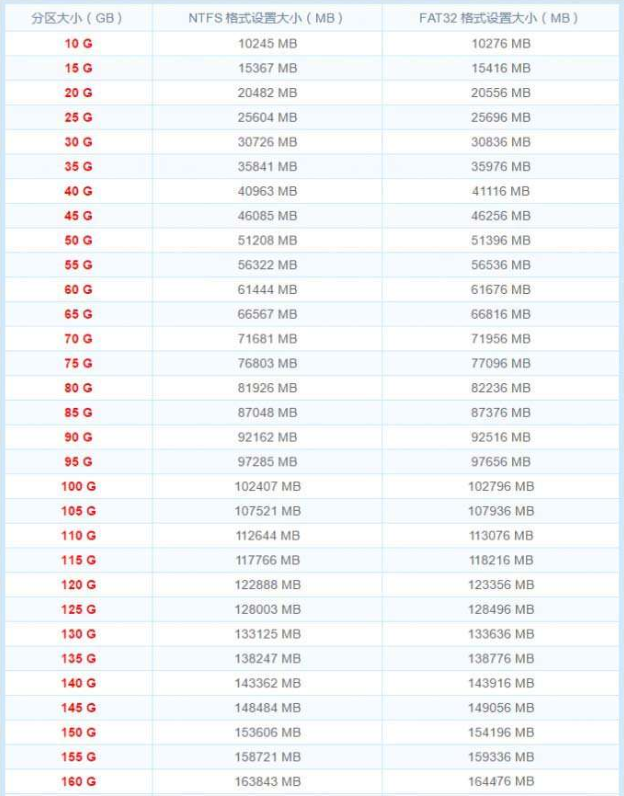
综合以上信息,我们可以得出结论:
- C盘分区大小 = 计算器所得数值 + 隐藏分区总大小
- 其他分区大小 = 计算器计算所得数值
对于Windows 10而言,C盘的整数分区均可按照上述方法来准确计算。至于剩余的分区,则可以直接采用计算器提供的数值进行设置即可。
到这里,我们也就讲完了《win10分区整数计算秘诀大揭秘》的内容了。个人认为,基础知识的学习和巩固,是为了更好的将其运用到项目中,欢迎关注golang学习网公众号,带你了解更多关于的知识点!
-
501 收藏
-
501 收藏
-
501 收藏
-
501 收藏
-
501 收藏
-
242 收藏
-
421 收藏
-
201 收藏
-
413 收藏
-
238 收藏
-
206 收藏
-
404 收藏
-
199 收藏
-
499 收藏
-
342 收藏
-
349 收藏
-
372 收藏
-

- 前端进阶之JavaScript设计模式
- 设计模式是开发人员在软件开发过程中面临一般问题时的解决方案,代表了最佳的实践。本课程的主打内容包括JS常见设计模式以及具体应用场景,打造一站式知识长龙服务,适合有JS基础的同学学习。
- 立即学习 543次学习
-

- GO语言核心编程课程
- 本课程采用真实案例,全面具体可落地,从理论到实践,一步一步将GO核心编程技术、编程思想、底层实现融会贯通,使学习者贴近时代脉搏,做IT互联网时代的弄潮儿。
- 立即学习 516次学习
-

- 简单聊聊mysql8与网络通信
- 如有问题加微信:Le-studyg;在课程中,我们将首先介绍MySQL8的新特性,包括性能优化、安全增强、新数据类型等,帮助学生快速熟悉MySQL8的最新功能。接着,我们将深入解析MySQL的网络通信机制,包括协议、连接管理、数据传输等,让
- 立即学习 500次学习
-

- JavaScript正则表达式基础与实战
- 在任何一门编程语言中,正则表达式,都是一项重要的知识,它提供了高效的字符串匹配与捕获机制,可以极大的简化程序设计。
- 立即学习 487次学习
-

- 从零制作响应式网站—Grid布局
- 本系列教程将展示从零制作一个假想的网络科技公司官网,分为导航,轮播,关于我们,成功案例,服务流程,团队介绍,数据部分,公司动态,底部信息等内容区块。网站整体采用CSSGrid布局,支持响应式,有流畅过渡和展现动画。
- 立即学习 485次学习
